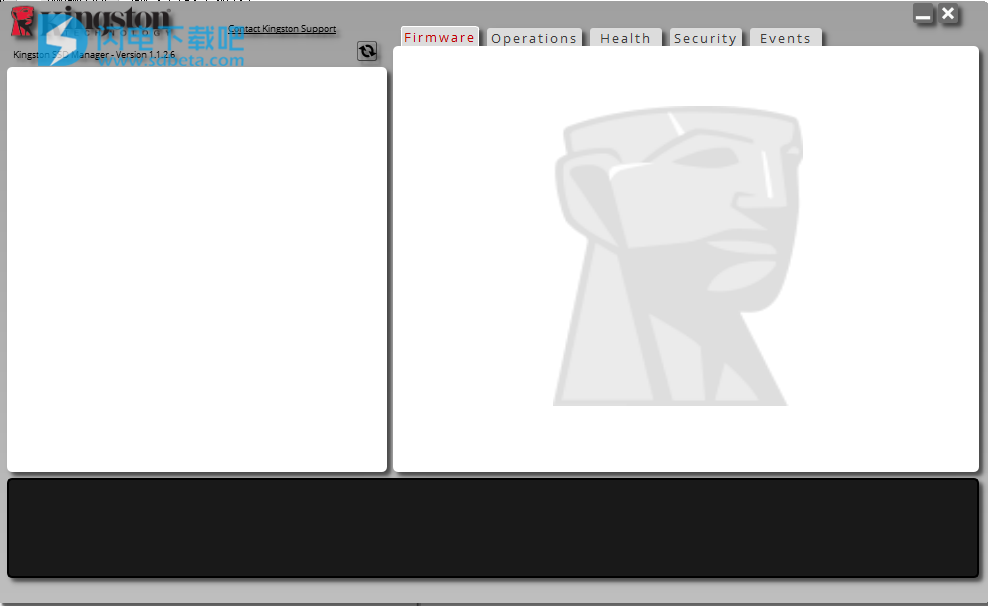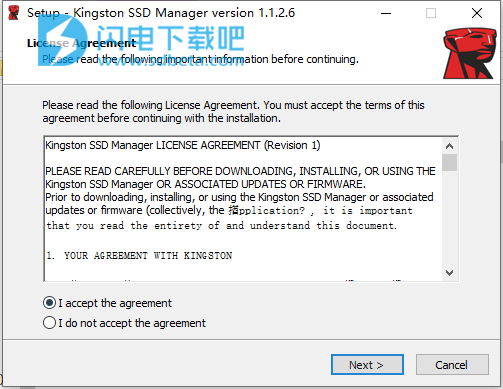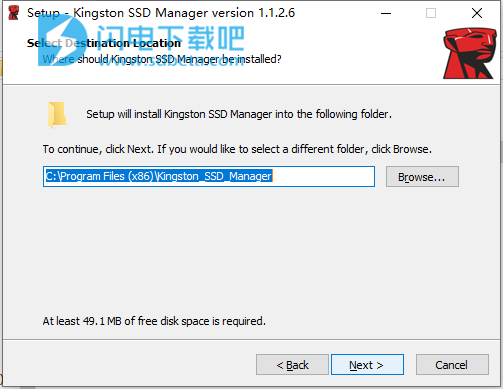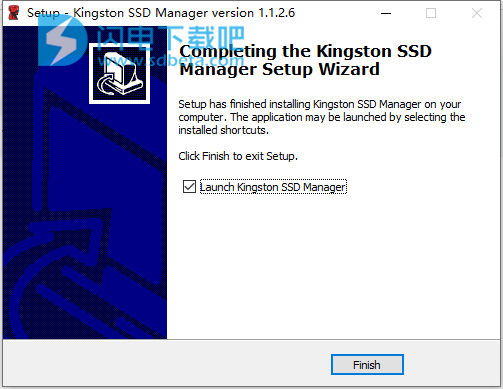Kingston SSD Manager是金士顿SSD管理工具!包含固件、运作方式、健康、安全、大事记等多个方面,完美监控和管理固态硬盘的各方面!支持查看驱动器标识数据,包括型号名称、序列号、固件版本和其他相关信息。完美跟踪运行状况,防止数据丢失并进行功能管理,进行其健康和安全状态的监控,具有自我监测、分析和报告技术(SMART)的优势,能够以文本格式导出详细报告。有金士顿固态硬盘的小伙伴不要错过了!
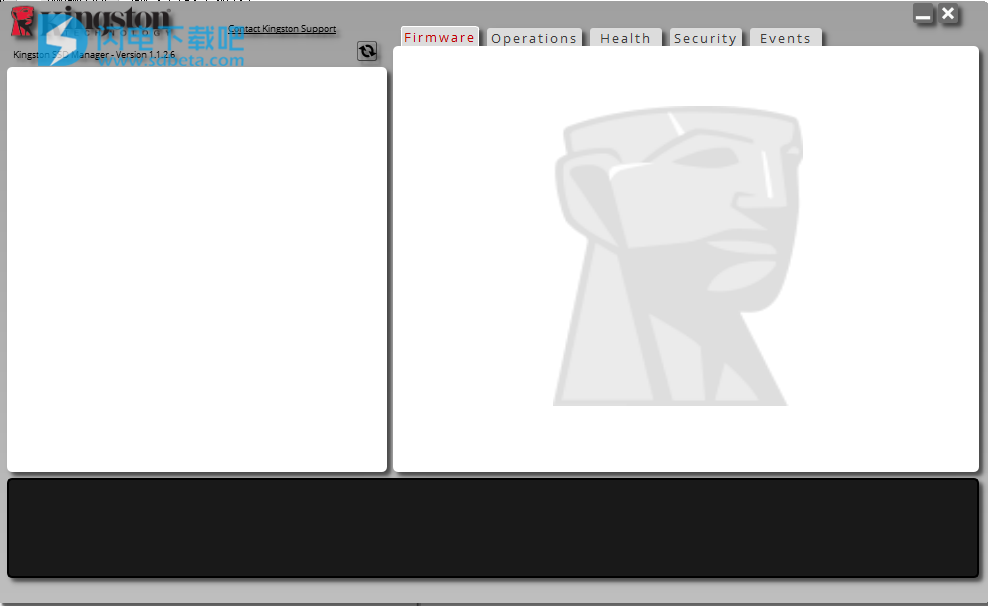
安装说明
1、下载并解压,勾选我接受协议
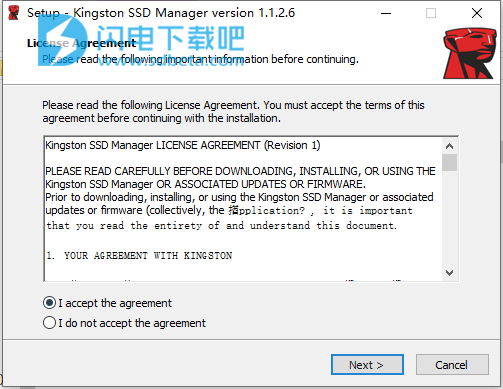
2、安装位置,如图所示
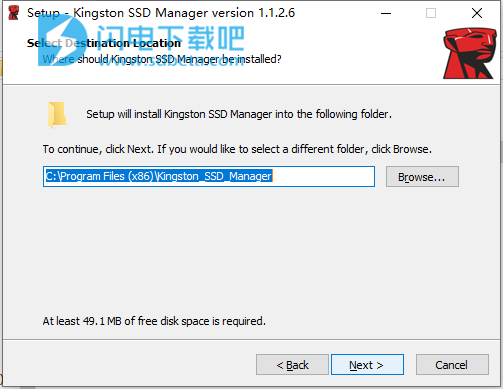
3、安装完成,退出向导
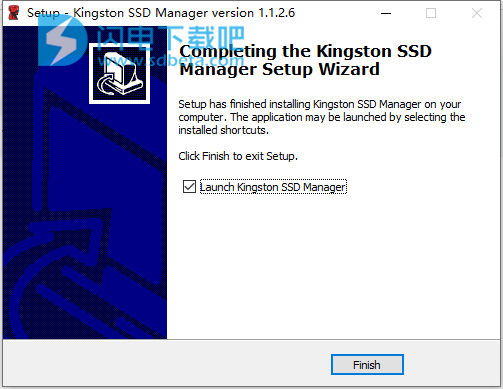
功能特色
1、监控固态硬盘运行状况、状态及使用情况
2、查看固态硬盘识别数据,包括型号名称、序列号、固件版本和其他相关信息
3、利用自我监控、分析和报告技术 (SMART) 并以文本格式导出详细的报告
4、更新固态硬盘固件
5、安全擦除数据
6、管理 TCG Opal 和 IEEE 1667
使用说明
1、支持的操作系统
Kingston® SSD Manager 支持以下操作系统:
Windows® 10
Windows® 8.1
Windows® 8
2、系统要求
若要使用 Kingston® SSD Manager,您必须拥有:
一个或多个金士顿® 固态硬盘
BIOS 中的 AHCI 模式
Windows® 管理员权限
3、主视窗
主窗口使您可以快速查看设备信息和运行状况。 KSM版本号显示在左上角,以及用于联系金士顿技术支持的链接。 要重新扫描设备,请单击刷新按钮。 如果您有多个Kingston®SSD,则可以在左侧面板中在它们之间切换。 选项卡之间的切换在右侧面板中完成。 底部面板提供以下驱动器信息:
•分区和磁盘使用
•健康概述
•SSD磨损指示器和备用块
•温度和开机时间
4、固件选项卡
固件选项卡提供以下驱动器信息:
•物理设备路径
•音量信息
•供应商/型号
•序列号
•固件版本
如果您的Kingston®SSD有可用的固件更新,则您可以单击固件更新按钮开始更新。 您还可以查看固件更新发行说明。 固件更新过程完成后,建议安全关闭系统,并关闭电源10秒钟,然后再重新打开电源。
5、操作选项卡
如果您的Kingston®SSD型号不支持任何特殊操作,则``操作''选项卡包括可能适用于您的Kingston®SSD的任何特殊操作。
6、预留空间过大
过度配置功能使您可以通过设置主机保护区(HPA)来管理Kingston®SSD的过度配置。过度配置是减少anSSD的可用容量以提高其性能和耐用性的一种做法。只有Kingston®Data Center系列SSD才支持此功能。如果要使用此功能,必须首先从SSD上删除所有分区。您可能还需要使用diskpart清洁SSD。为了获得最佳性能,建议安全擦除。更改所需的容量(以GB为单位),然后单击提交按钮以应用更改。在进行HPA修改之前,系统将提示您输入驱动器序列号的后四位。 HPA修改成功完成后,需要重新启动目标驱动器的电源,或者需要关闭系统并重新启动,才能使系统检测到新容量。注:如果过量配置过程失败,请重新启动驱动器,然后重试。
7、HealthTab
Healthtab允许您监视与Kingston®SSD的运行状况和状态有关的各种属性。单击刷新数据按钮以刷新当前显示的健康信息。单击导出数据按钮将运行状况信息保存到文本文件。您可以在此选项卡上上下滚动以查看各种运行状况属性。旁边带有彩色量规的属性使您可以快速监视其状态。
还有一个表列出了所有受支持的健康属性及其技术细节和值:
•属性:属性编号和描述。
•归一化:属性的当前归一化值。
•最差:该属性的最低记录归一化值。
•阈值:在正常操作下属性不应超过的值。
•Raw:属性的原始值。
•标志:与属性关联的标志数
8、安全标签
通过“安全”选项卡,您可以管理和查看Kingston®SSD的以下安全功能的当前状态:
•ATA安全性:查看当前ATA安全性状态。通过单击安全擦除按钮,您也许可以在辅助非分区驱动器上执行ATA安全擦除。在删除任何数据之前,系统将提示您输入驱动器序列号的后四位。 ATA安全擦除将擦除驱动器上的所有数据。这将使您的Kingston®SSD恢复到全新的出厂状态。并非在所有系统上都可以使用ATA安全擦除。
•TCG Opal:查看当前的TCG状态。这仅适用于支持TCG Opal的Kingston®SSD。如果您的驱动器已启用TCG,并且您想将其恢复为禁用状态,则可以使用PSID执行TCG还原。 PSID是位于驱动器标签上的32个字母和数字的字符串。 SSD必须作为辅助驱动器连接,并且必须正确输入标签上的PSID。输入PSID后,单击TCG还原按钮以还原驱动器。 TCG还原将以密码方式擦除驱动器上的所有数据。
•IEEE 1667:查看当前的IEEE 1667状态。这仅适用于支持IEEE 1667的Kingston®SSD。您可以通过单击IEEE 1667启用/禁用按钮来启用或禁用IEEE 1667支持。如果您打算根据Microsoft®eDrive标准在BitLocker中使用硬件加密,则建议仅启用IEEE 1667。
9、活动标签
“事件”选项卡包含一个事件日志,该日志记录了自应用程序启动以来的所有操作。